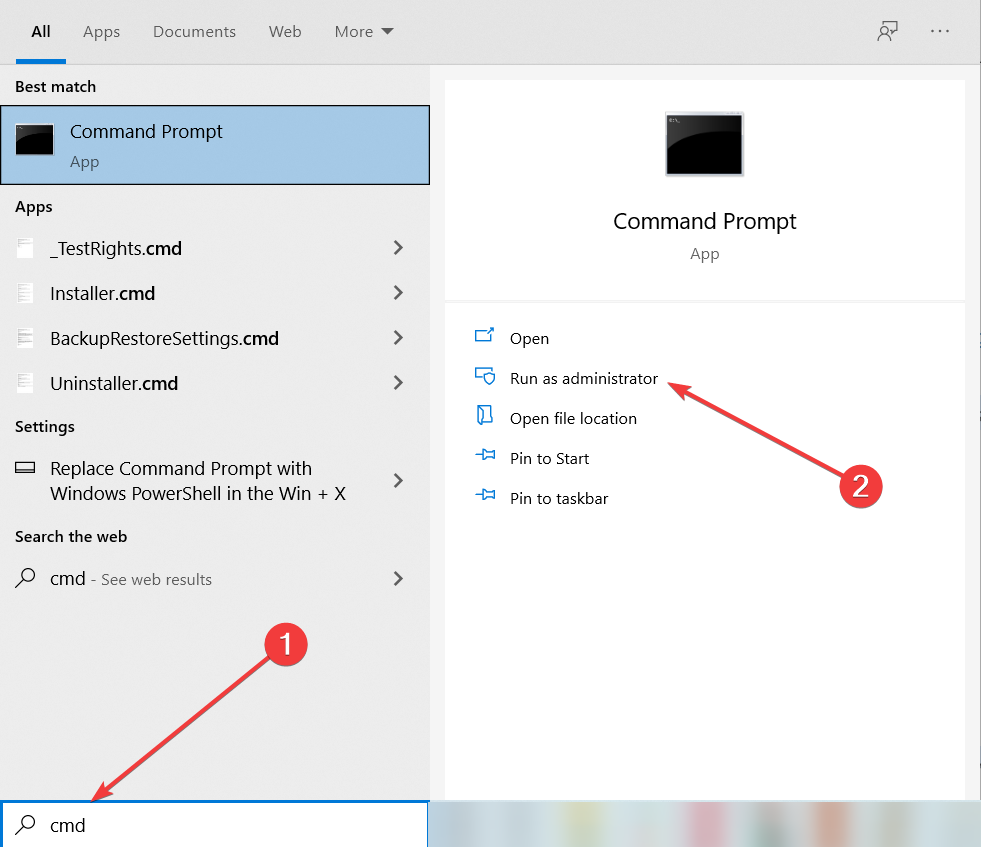- Il codice di errore di Windows Defender 0x800704ec potrebbe essere causato da un criterio di gruppo che lo blocca.
- Puoi avviare manualmente i suoi servizi utilizzando lo strumento dedicato dal tuo sistema operativo.
- Una soluzione ragionevole consiste nel modificare i criteri responsabili di questo problema utilizzando l'editor corrispondente di Windows.
- Ovviamente, puoi dimenticare tutto di riparare l'antivirus integrato e installare un software di sicurezza di terze parti migliore.

Questo software manterrà i tuoi driver attivi e funzionanti, proteggendoti così da errori comuni del computer e guasti hardware. Controlla subito tutti i tuoi driver in 3 semplici passaggi:
- Scarica DriverFix (file di download verificato).
- Clic Inizia scansione per trovare tutti i driver problematici.
- Clic Aggiorna driver per ottenere nuove versioni ed evitare malfunzionamenti del sistema.
- DriverFix è stato scaricato da 0 lettori questo mese.
Una delle migliori caratteristiche di
Windows 10 come sistema operativo è quanto è autosufficiente quando si tratta di funzionalità preinstallate.Ad esempio, con un uso intelligente del Windows Defender, potrebbe non essere necessario utilizzare uno strumento antivirus di terze parti o un firewall.

Tuttavia, Windows Defender non è privo di difetti, un buon esempio è errore codice 0x800704ec che molti utenti hanno segnalato di aver riscontrato.
Fortunatamente, ci sono molte soluzioni che si potrebbero provare per eliminare questo problema e le esamineremo nell'articolo seguente.
Come posso correggere l'errore di Windows Defender 0x800704ec?
1. Abilita i servizi di Windows Defender
- stampa finestre + Rscorciatoia da tastiera.
- Digitare servizi.msc e premi accedere.
- Cerca i servizi per Windows Defender nel Servizi elenco per verificare se sono in esecuzione.
- Scegli i servizi che hanno una lista vuota nel Stato colonna.
- Fare clic con il pulsante destro del mouse e selezionare Inizio.

- Riavvia il pc.
Questo errore può segnalare il fatto che Windows Defender non funziona, quindi devi avviare i suoi servizi manualmente eseguendo i passaggi precedenti.
2. Disabilita e disinstalla tutti gli antivirus di terze parti
Non è raro che gli strumenti antivirus di terze parti interferiscano con Windows Defender, il più delle volte impedendone anche l'avvio.
Pertanto, apri semplicemente l'elenco dei programmi installati e disinstallalo come qualsiasi altro software, seguendo le istruzioni sullo schermo della configurazione di disinstallazione.
Nota: Alcuni strumenti antivirus possono essere rimossi solo tramite programmi di disinstallazione dedicati scaricati dal sito Web dello sviluppatore. Pertanto, assicurati di documentarti sui passaggi per disinstallare il tuo particolare strumento antivirus.
3. Modifica i criteri di gruppo
- stampa finestre + R.
- Digitare gpedit.msce premi accedere (Si aprirà l'Editor criteri di gruppo).
- Fare doppio clic su Modelli amministrativi cartella sotto Configurazione del computer.
- Scegliere Componenti di Windows.

- Selezionare Windows Defender Antivirus e trova Disattiva Windows Defender Antivirus sulla destra.

- Doppio click Disattiva Windows Defender Antivirus.
- Selezionare Non configurato e quindi fare clic su Applicare e ok.
Come puoi vedere dal messaggio di errore stesso, il problema con Windows Defender è causato da un mal concepito Politica di gruppo. In quanto tale, la migliore linea d'azione è modificarla.
4. Modifica alcuni registri
- stampa finestre +R.
- Digitareregedit e premiaccedere (Questo aprirà ilEditor del Registro di sistema).

- Vai al seguente indirizzo ed elimina il msseces.exe ingresso da entrambi:
HKEY_LOCAL_MACHINE/SOFTWARE/Policies/Microsoft/Windows Defender - Trova REG–SZ a destra e fai doppio clic per impostarne il valore su 0.
- Riavvia il pc.
Non riesci ad accedere all'editor del registro? Le cose non sono così spaventose come sembrano. Controlla questoguida utilee risolvere rapidamente il problema.
5. Installa un antivirus migliore
Windows Defender di Microsoft è un ottimo strumento di difesa per proteggere il tuo PC dopo l'installazione del sistema operativo, ma non è così efficace come una soluzione di sicurezza di terze parti.
Se vuoi evitare tali errori e sessioni di tweaking, ti consigliamo vivamente di utilizzare un antivirus completo come quello qui sotto.
Questo strumento è considerato affidabile da oltre 110 milioni di utenti in tutto il mondo, quindi è una scelta eccellente e sicura.
Se vuoi portare avanti tutti i tuoi pagamenti bancari e online in tutta sicurezza, questa è senza dubbio la soluzione giusta per te.

ESET Internet Security
Sbarazzati di eventuali errori e mal di testa e scegli una difesa affidabile ed efficace contro tutte le minacce.
Seguendo questi passaggi dovresti essere in grado di avviare e utilizzare nuovamente Windows Defender senza ulteriori problemi.
Ma se sei stanco di correggere gli errori, prendi in considerazione la possibilità di scegliere un antivirus dedicato dalla nostra selezione di migliori antivirus con licenza illimitata.
Quale delle soluzioni sopra menzionate ti ha aiutato a bypassare questo problema? Fatecelo sapere lasciando un messaggio nella sezione commenti qui sotto.